Aufnehmen mit Zoom
Verwenden Sie den optischen Zoom des Objektivs, um zur Tele- oder Weitwinkelposition zu zoomen.
Drehen Sie den Zoomring.
(T): Telefoto
(W): Weitwinkel

 Die Brennweite wird auf dem Aufnahmebildschirm angezeigt.
Die Brennweite wird auf dem Aufnahmebildschirm angezeigt.
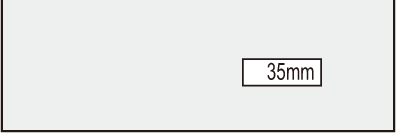
|
|
[Crop-Zoom (Foto)]
![]()
![]()
![]()
![]()
![]()
![]()
![]()
![]()
Sie können den mittleren Bereich eines Bildes ausschneiden, um einen verbesserten Teleskopeffekt ohne Verschlechterung der Bildqualität zu erzielen.
Diese Funktion kann auch mit Festbrennweiten genutzt werden.
-
Wählen Sie [
 ] als Modus aus.
] als Modus aus.
-
Stellen Sie [Crop-Zoom (Foto)] ein.


 [
[![]() ]
]  [
[![]() ]
]  [Crop-Zoom (Foto)]
[Crop-Zoom (Foto)]
 Verwenden von [Crop-Zoom (Foto)]
Verwenden von [Crop-Zoom (Foto)]
-
Stellen Sie [Crop-Zoom (Foto)] auf [ON] ein.


 [
[![]() ]
]  [
[![]() ]
]  [Crop-Zoom (Foto)]
[Crop-Zoom (Foto)]  [ON]
[ON]
 Wenn [Crop-Zoom (Foto)] auf [ON] eingestellt ist, müssen Sie zum Zoomen
Wenn [Crop-Zoom (Foto)] auf [ON] eingestellt ist, müssen Sie zum Zoomen 


 drücken. ([Zoom-Steuerung] in [Fn-Tasteneinstellung] ist
drücken. ([Zoom-Steuerung] in [Fn-Tasteneinstellung] ist 


 zugewiesen.)
zugewiesen.)
-
Zoomvorgänge durchführen.

Vergrößern/Verkleinern
 Drücken Sie
Drücken Sie 
 oder drehen Sie
oder drehen Sie  /
/ .
.
 Wenn [Touch-Register] auf [ON] eingestellt ist, können Sie Touch-Zoom zum Vergrößern/Verkleinern verwenden.
Wenn [Touch-Register] auf [ON] eingestellt ist, können Sie Touch-Zoom zum Vergrößern/Verkleinern verwenden.
 Sie können zum Vergrößern/Verkleinern auch die Fn-Taste drücken, der [Hineinzoomen (Tele)] bzw. [Herauszoomen (Weit)] zugewiesen ist.
Sie können zum Vergrößern/Verkleinern auch die Fn-Taste drücken, der [Hineinzoomen (Tele)] bzw. [Herauszoomen (Weit)] zugewiesen ist.
 Wenn Sie einen Zoomvorgang mit der zugewiesenen Fn-Taste begonnen haben, können Sie
Wenn Sie einen Zoomvorgang mit der zugewiesenen Fn-Taste begonnen haben, können Sie  /
/ nicht zum Vergrößern/Verkleinern verwenden.
nicht zum Vergrößern/Verkleinern verwenden.
Schritt-Zoom
Sie können den Crop-Zoomfaktor ([Minimale Bildgröße]) umschalten.
1,0×[L] /1,4×[M] /2,0×[S] /ca. 3,1×[XS] (Wenn Vollformat-Objektive verwendet werden)
 Drücken Sie
Drücken Sie 
 .
.
 Sie können zum Umschalten auch die Fn-Taste drücken, der [Crop-Zoom-Vergröß.(Schritt)] zugewiesen ist.
Sie können zum Umschalten auch die Fn-Taste drücken, der [Crop-Zoom-Vergröß.(Schritt)] zugewiesen ist.
-
Bestätigen Sie die Auswahl.
 Drücken Sie
Drücken Sie  oder
oder  .
.
 Touch-Zoom und die Fn-Tasten [Hineinzoomen (Tele)], [Herauszoomen (Weit)] und [Crop-Zoom-Vergröß.(Schritt)] können auch im Aufnahmebildschirm verwendet werden.
Touch-Zoom und die Fn-Tasten [Hineinzoomen (Tele)], [Herauszoomen (Weit)] und [Crop-Zoom-Vergröß.(Schritt)] können auch im Aufnahmebildschirm verwendet werden.
|
– [Crop-Zoom (Foto)] – [Crop-Zoom (Video)]
– [Hybrid-Zoom (Foto)] – [Crop-Zoom (Foto)]
– [RAW] ([Aufnahme-Dateiformat (Foto)]) – Hochauflösender Modus – [Mehrfach-Belichtung] |
[Hybrid-Zoom (Foto)]
![]()
![]()
![]()
![]()
![]()
![]()
![]()
![]()
Noch höhere Zoomfaktoren können mit dem Zoomring durch Kombinieren von optischem Zoom und [Crop-Zoom] erzielt werden.
Je kleiner die [Minimale Bildgröße], desto höher kann der Zoomfaktor (die Vergrößerung) ausfallen.
-
Wählen Sie [
 ] als Modus aus.
] als Modus aus.
-
Stellen Sie [Hybrid-Zoom (Foto)] ein.


 [
[![]() ]
]  [
[![]() ]
]  [Hybrid-Zoom (Foto)]
[Hybrid-Zoom (Foto)]
|
– [Hybrid-Zoom (Foto)] – [Hybrid-Zoom (Video)]
– [Hybrid-Zoom (Foto)] – [Crop-Zoom (Foto)]
– [RAW] ([Aufnahme-Dateiformat (Foto)]) – Hochauflösender Modus – [Crop-Zoom (Foto)] – [Mehrfach-Belichtung]
|
[Crop-Zoom (Video)]
![]()
![]()
![]()
![]()
![]()
![]()
![]()
![]()
Sie können den mittleren Bereich eines Bildes ausschneiden, um einen verbesserten Teleskopeffekt ohne Verschlechterung der Bildqualität zu erzielen.
Diese Funktion kann auch mit Festbrennweiten genutzt werden.
-
Wählen Sie [
 ] oder [S&Q] als Modus aus.
] oder [S&Q] als Modus aus.
-
Stellen Sie [Crop-Zoom (Video)] ein.


 [
[![]() ]
]  [
[![]() ]
]  [Crop-Zoom (Video)]
[Crop-Zoom (Video)]

 Verwenden von [Crop-Zoom (Video)]
Verwenden von [Crop-Zoom (Video)]
-
Stellen Sie [Crop-Zoom (Video)] auf [ON] ein.


 [
[![]() ]
]  [
[![]() ]
]  [Crop-Zoom (Video)]
[Crop-Zoom (Video)]  [ON]
[ON]
 Wenn [Crop-Zoom (Video)] auf [ON] eingestellt ist, müssen Sie zum Zoomen
Wenn [Crop-Zoom (Video)] auf [ON] eingestellt ist, müssen Sie zum Zoomen 


 drücken. ([Zoom-Steuerung] in [Fn-Tasteneinstellung] ist
drücken. ([Zoom-Steuerung] in [Fn-Tasteneinstellung] ist 


 zugewiesen.)
zugewiesen.)
-
Zoomvorgänge durchführen.

Vergrößern/Verkleinern
 Drücken Sie
Drücken Sie 
 oder drehen Sie
oder drehen Sie  /
/ .
.
 Wenn [Touch-Register] auf [ON] eingestellt ist, können Sie Touch-Zoom zum Vergrößern/Verkleinern verwenden.
Wenn [Touch-Register] auf [ON] eingestellt ist, können Sie Touch-Zoom zum Vergrößern/Verkleinern verwenden.
 Sie können zum Vergrößern/Verkleinern auch die Fn-Taste drücken, der [Hineinzoomen (Tele)] bzw. [Herauszoomen (Weit)] zugewiesen ist.
Sie können zum Vergrößern/Verkleinern auch die Fn-Taste drücken, der [Hineinzoomen (Tele)] bzw. [Herauszoomen (Weit)] zugewiesen ist.
 Wenn Sie einen Zoomvorgang mit der zugewiesenen Fn-Taste begonnen haben, können Sie
Wenn Sie einen Zoomvorgang mit der zugewiesenen Fn-Taste begonnen haben, können Sie  /
/ nicht zum Vergrößern/Verkleinern verwenden.
nicht zum Vergrößern/Verkleinern verwenden.
Schritt-Zoom
Sie können den Crop-Zoomfaktor ([Bildbereich für Video]) umschalten.
FULL, APS-C, PIXEL/PIXEL
 Drücken Sie
Drücken Sie 
 .
.
 Sie können zum Umschalten auch die Fn-Taste drücken, der [Crop-Zoom-Vergröß.(Schritt)] zugewiesen ist.
Sie können zum Umschalten auch die Fn-Taste drücken, der [Crop-Zoom-Vergröß.(Schritt)] zugewiesen ist.
-
Bestätigen Sie die Auswahl.
 Drücken Sie
Drücken Sie  oder
oder  .
.
 Touch-Zoom und die Fn-Tasten [Hineinzoomen (Tele)], [Herauszoomen (Weit)] und [Crop-Zoom-Vergröß.(Schritt)] können auch im Aufnahmebildschirm verwendet werden.
Touch-Zoom und die Fn-Tasten [Hineinzoomen (Tele)], [Herauszoomen (Weit)] und [Crop-Zoom-Vergröß.(Schritt)] können auch im Aufnahmebildschirm verwendet werden.
 [Aufnahme-Qualität] und Crop-Zoomfaktor
[Aufnahme-Qualität] und Crop-Zoomfaktor
|
– [Crop-Zoom (Foto)] – [Crop-Zoom (Video)]
– [S&Q]-Video mit einer [Zeitlupen- & Zeitraffereinstell]-Bildrate über 30 fps – [Live-Kamerafahrt]
|
[Hybrid-Zoom (Video)]
![]()
![]()
![]()
![]()
![]()
![]()
![]()
![]()
Noch höhere Zoomfaktoren können mit dem Zoomring durch Kombinieren von optischem Zoom und [Crop-Zoom] erzielt werden.
Rein optischer Zoom
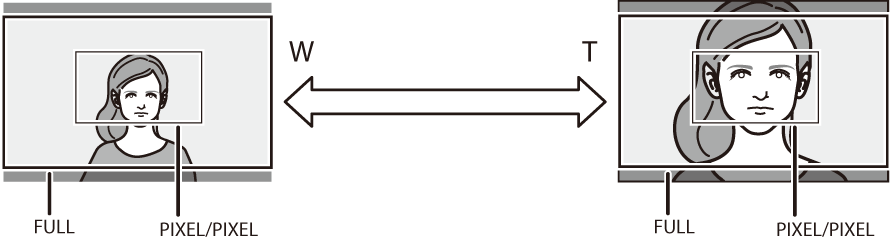
Hybrid-Zoom (optischer Zoom und Crop-Zoom)

-
Wählen Sie [
 ] oder [S&Q] als Modus aus.
] oder [S&Q] als Modus aus.
-
Stellen Sie [Hybrid-Zoom (Video)] ein.


 [
[![]() ]
]  [
[![]() ]
]  [Hybrid-Zoom (Video)]
[Hybrid-Zoom (Video)]
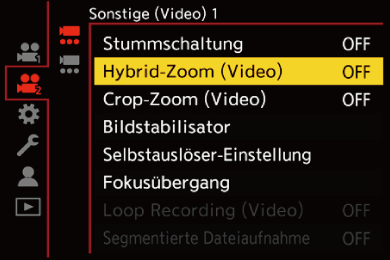
 [Aufnahme-Qualität] und Crop-Zoomfaktor
[Aufnahme-Qualität] und Crop-Zoomfaktor
|
– [Hybrid-Zoom (Foto)] – [Hybrid-Zoom (Video)]
– [S&Q]-Video mit einer [Zeitlupen- & Zeitraffereinstell]-Bildrate über 30 fps – [Live-Kamerafahrt] – [Crop-Zoom (Video)]
|

